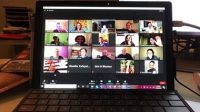Cara share audio di Google Meet menjadi hal penting yang perlu kamu ketahui, terutama jika sering melakukan presentasi atau menampilkan video dalam rapat online. Tidak hanya berbagi tampilan layar, kamu juga bisa membagikan suara dari laptop atau komputer agar peserta lain dapat mendengarnya dengan jelas. Fitur ini sangat membantu untuk kegiatan belajar, rapat kantor, atau bahkan presentasi proyek.
Google Meet sendiri terus mengalami pembaruan dari waktu ke waktu. Dahulu, fitur share audio hanya bisa dilakukan lewat browser tertentu seperti Google Chrome. Namun kini, fitur tersebut sudah jauh lebih fleksibel dan mudah diakses oleh semua pengguna. Sayangnya, masih banyak yang belum tahu cara mengaktifkannya dengan benar.
Bagi kamu yang sering mengajar online, menayangkan video, atau melakukan presentasi multimedia, mengetahui cara membagikan audio di Google Meet akan membuat kegiatan jadi lebih profesional dan menarik. Tidak ada lagi masalah peserta tidak mendengar suara video atau musik yang kamu putar.
Pada artikel ini, kamu akan belajar langkah-langkah lengkap, penyebab audio tidak terdengar, hingga tips agar suara yang kamu bagikan terdengar jernih oleh semua peserta. Yuk, simak panduan selengkapnya!
Daftar Isi
Kenapa Harus Tahu Cara Share Audio di Google Meet?
Google Meet menjadi salah satu platform rapat online paling populer karena tampilannya sederhana dan mudah digunakan. Namun dalam praktiknya, banyak orang hanya tahu cara share screen, tanpa tahu bahwa sebenarnya mereka bisa sekaligus membagikan audio dari perangkat.
Dengan membagikan audio, kamu bisa menampilkan video dari YouTube, presentasi PowerPoint dengan musik latar, atau rekaman suara tanpa kehilangan kualitas. Hal ini sangat bermanfaat dalam dunia pendidikan, bisnis, hingga hiburan. Bayangkan jika kamu sedang menjelaskan video edukatif tapi peserta tidak mendengar suaranya — tentu presentasi akan kurang efektif.
Itulah mengapa memahami cara share audio di Google Meet menjadi hal yang wajib, terutama di era kerja dan belajar jarak jauh seperti sekarang.
Syarat dan Persiapan Sebelum Share Audio
Sebelum masuk ke langkah-langkahnya, ada beberapa hal yang perlu kamu pastikan terlebih dahulu agar proses share audio berjalan lancar:
- Gunakan browser Google Chrome — fitur share audio hanya berfungsi optimal di Chrome. Jika kamu menggunakan browser lain seperti Firefox atau Safari, fitur ini bisa jadi tidak muncul.
- Pastikan izin mikrofon aktif — buka pengaturan browser dan pastikan Google Meet memiliki izin untuk menggunakan mikrofon dan speaker.
- Gunakan koneksi internet stabil — koneksi yang lemah bisa menyebabkan suara terputus-putus atau delay.
- Periksa volume sistem — pastikan volume di laptop kamu tidak dalam keadaan mute.
- Update Google Meet — versi terbaru memiliki perbaikan bug dan peningkatan kualitas audio.
Cara Share Audio di Google Meet
Cara Share Audio di Google Meet Lewat Laptop atau PC
Berikut langkah-langkah paling mudah dan efektif untuk membagikan audio di Google Meet lewat laptop atau komputer:
1. Buka Google Meet dan Masuk ke Rapat
Masuk ke situs meet.google.com melalui browser Google Chrome. Kamu bisa membuat rapat baru atau bergabung ke rapat yang sudah ada menggunakan kode rapat atau tautan undangan.
2. Klik “Present Now” atau “Bagikan Layar”
Begitu kamu sudah di ruang rapat, lihat bagian bawah layar. Di sana akan ada ikon bertuliskan Present Now (atau Bagikan Layar jika berbahasa Indonesia). Klik menu tersebut untuk memulai proses berbagi.
3. Pilih “A Tab” atau “Tab Chrome”
Pilih opsi A Tab (Tab Chrome). Opsi ini memungkinkan kamu membagikan hanya satu tab dari browser Chrome, bukan seluruh layar. Keunggulannya, tab ini bisa menyertakan audio dari video atau musik yang sedang diputar.
4. Aktifkan Centang “Share Audio”
Sebelum menekan tombol “Share”, pastikan kamu mencentang pilihan Share Audio di bagian kiri bawah jendela pop-up. Inilah bagian paling penting — jika kamu lupa mencentangnya, peserta tidak akan mendengar suara dari tab yang kamu bagikan.
5. Klik “Share” dan Mulai Presentasi
Setelah semuanya siap, klik tombol “Share”. Sekarang tab yang kamu pilih sudah tampil ke peserta lain, dan mereka bisa mendengar audio yang sedang diputar. Kamu bisa menjalankan video YouTube, musik, atau file audio dari situs lain dengan lancar.
6. Hentikan Sharing Saat Selesai
Untuk menghentikan berbagi layar dan audio, klik tombol “Stop Presenting” atau “Berhenti Menyajikan” di bagian bawah layar. Kamu bisa kembali ke tampilan rapat seperti semula tanpa harus keluar dari Google Meet.
Cara Share Audio dari File di Komputer
Tidak hanya dari tab Chrome, kamu juga bisa membagikan suara dari file yang tersimpan di komputer seperti video MP4, MP3, atau file PowerPoint dengan audio. Berikut caranya:
1. Putar File di Media Player
Buka file video atau musik menggunakan aplikasi seperti VLC, Windows Media Player, atau pemutar lain.
2. Pilih “Present Entire Screen”
Kembali ke Google Meet, pilih menu Present Now lalu pilih Entire Screen. Dengan cara ini kamu akan membagikan seluruh tampilan layar laptop.
3. Centang Opsi “Share Audio”
Pastikan kamu mencentang opsi Share Audio yang muncul di bagian bawah sebelum mengklik tombol “Share”. Opsi ini memastikan audio dari komputer ikut dibagikan ke peserta lain.
4. Jalankan File Audio
Setelah itu, putar video atau musik yang ingin kamu bagikan. Suaranya akan otomatis terdengar oleh peserta lain selama proses presentasi berlangsung.
Cara Share Audio di Google Meet Lewat HP
Selain di laptop, kamu juga bisa share audio dari smartphone. Namun, ada sedikit perbedaan langkahnya karena fitur di aplikasi mobile masih terbatas dibanding versi desktop.
Langkah-langkah di Android:
- Buka aplikasi Google Meet dan masuk ke ruang rapat.
- Ketuk ikon Tiga Titik Vertikal di kanan bawah layar.
- Pilih menu Bagikan Layar atau Share Screen.
- Konfirmasi dengan menekan Mulai Sekarang.
- Putar musik, video, atau aplikasi lain yang ingin kamu tampilkan. Audio dari HP kamu akan otomatis terdengar di meeting.
Langkah-langkah di iPhone:
- Buka aplikasi Google Meet dan bergabung ke rapat.
- Ketuk tombol Share Screen.
- Pilih opsi Start Broadcast.
- Setelah mulai berbagi, jalankan aplikasi lain seperti YouTube atau Spotify. Suara dari iPhone akan dibagikan ke peserta lain.
Perlu kamu ketahui, pada beberapa perangkat iOS, audio sistem mungkin tidak bisa langsung terbagi karena batasan keamanan Apple. Alternatifnya, kamu bisa menggunakan mikrofon eksternal untuk menangkap suara dari speaker HP.
Kenapa Audio Tidak Terdengar di Google Meet?
Kalau kamu sudah mengikuti langkah-langkah di atas tapi suara tetap tidak terdengar oleh peserta lain, bisa jadi ada beberapa penyebab umum seperti:
- Fitur Share Audio tidak diaktifkan.
- Browser bukan Google Chrome.
- Volume sistem atau tab Chrome dalam keadaan mute.
- Masalah driver audio di laptop.
- Gangguan koneksi internet atau delay sinyal.
Untuk mengatasinya, kamu bisa mencoba beberapa solusi berikut:
- Refresh halaman Google Meet.
- Tutup tab lain yang tidak diperlukan.
- Restart browser.
- Pastikan tidak ada aplikasi lain yang menggunakan audio bersamaan, seperti Zoom atau Spotify.
Tips Agar Audio di Google Meet Terdengar Jernih
Selain bisa membagikan audio, kamu tentu ingin kualitas suara yang terdengar juga bagus. Berikut beberapa tips yang bisa kamu terapkan:
- Gunakan headset atau earphone berkualitas agar suara kamu dan peserta lain tidak bercampur dengan noise dari lingkungan sekitar.
- Aktifkan noise cancellation di Google Meet (tersedia di menu pengaturan audio).
- Gunakan mikrofon eksternal jika sering melakukan presentasi profesional.
- Tutup aplikasi lain yang memakan bandwidth seperti streaming video atau download file besar.
- Uji suara terlebih dahulu sebelum memulai rapat agar peserta tidak menunggu lama saat kamu menyesuaikan pengaturan.
Fitur Baru Google Meet yang Mendukung Audio Sharing
Google terus memperbarui Meet agar semakin nyaman digunakan. Beberapa pembaruan terbaru yang membantu proses share audio antara lain:
- Integrasi langsung dengan YouTube — kamu bisa menampilkan video YouTube di tab Chrome tanpa kehilangan sinkronisasi suara.
- Audio optimization — Google Meet kini otomatis menyesuaikan volume agar suara video dan suara kamu seimbang.
- Mode Companion — memungkinkan kamu menggunakan dua perangkat sekaligus untuk presentasi dan mendengarkan audio dengan kualitas lebih baik.
Alternatif: Gunakan Ekstensi Tambahan Jika Diperlukan
Jika kamu mengalami kendala saat share audio, ada beberapa ekstensi Chrome pihak ketiga yang bisa membantu, misalnya:
- AudioPick – mengatur sumber audio mana yang ingin dibagikan.
- Google Meet Enhancement Suite – menambah fitur presentasi dan kontrol audio lebih lengkap.
Namun, pastikan kamu hanya mengunduh ekstensi dari sumber resmi seperti Chrome Web Store agar tetap aman dari malware.
Kesimpulan
Sekarang kamu sudah tahu cara share audio di Google Meet dengan benar dan efektif, baik lewat laptop maupun HP. Fitur ini sangat berguna untuk presentasi multimedia, pemutaran video, atau pembelajaran daring agar peserta bisa mendengar suara dengan jelas.
Ingat, kunci utamanya ada pada pilihan Share Audio dan penggunaan browser Google Chrome. Selalu periksa pengaturan audio sebelum memulai agar tidak ada gangguan saat rapat berlangsung.
Dengan memahami panduan di atas, kamu bisa tampil lebih profesional dan interaktif dalam setiap sesi Google Meet. Jadi, sebelum rapat berikutnya dimulai, pastikan kamu sudah menguasai cara membagikan suara agar presentasimu makin menarik!